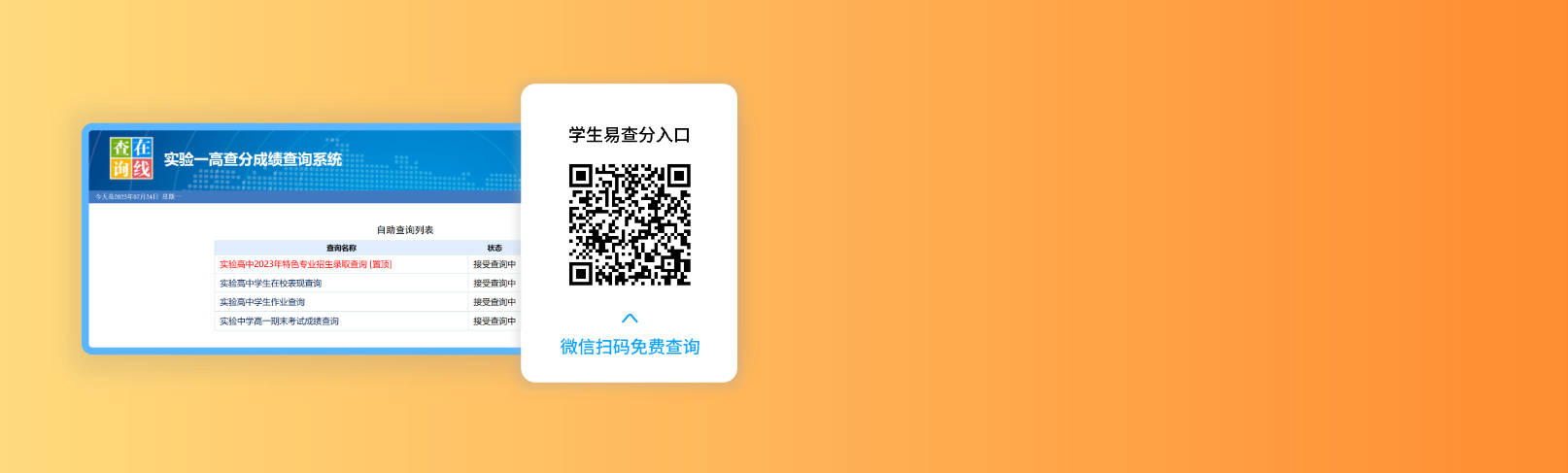1. 注册易查分账号
访问易查分官方网站。
在网站上找到并点击“教师注册”按钮。
填写注册所需的信息,如手机号、密码等。
完成注册后,登录刚注册好的账号。
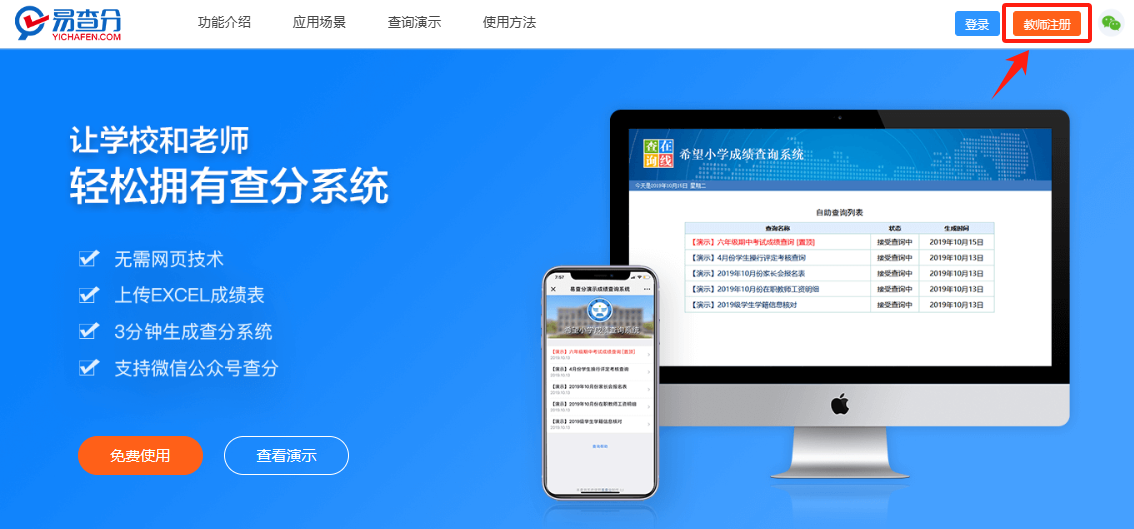
2. 导入Excel表格
登录账号后,进入易查分主页。
在主页上找到并点击“新建查询”按钮。设置本次查询的名称
选择要导入的Excel表格,表格包含您发布查询的数据,如学生成绩。
然后按照系统提示进行相关设置。
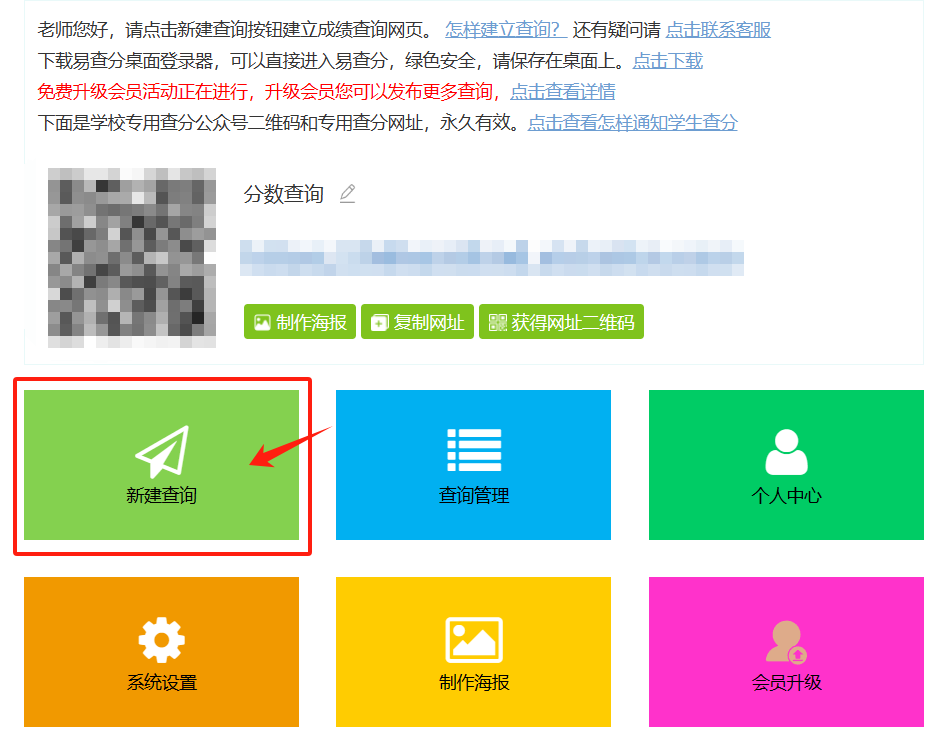
3. 设置查询条件
导入表格后,将进入设置查询条件页面。
在这里,您可以点击“设置更多查询条件”选项,根据您的需求设置查询条件。例如,可以设置按学生姓名、学号、班级等进行查询。
设置好查询条件后,点击“确定”保存设置。
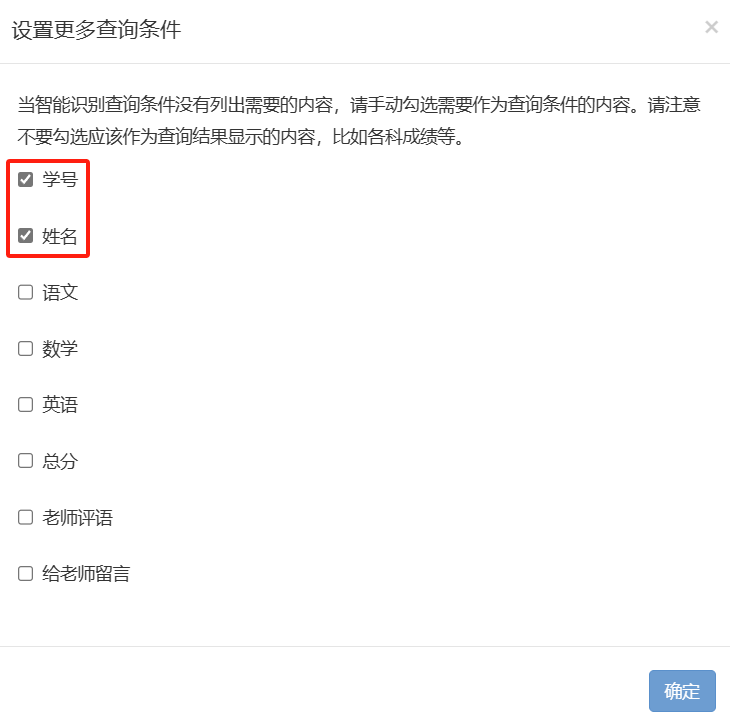
4. 生成二维码
设置完成后,找到并点击“提交并生成查询”选项。
系统将根据您的设置生成一个查询二维码。
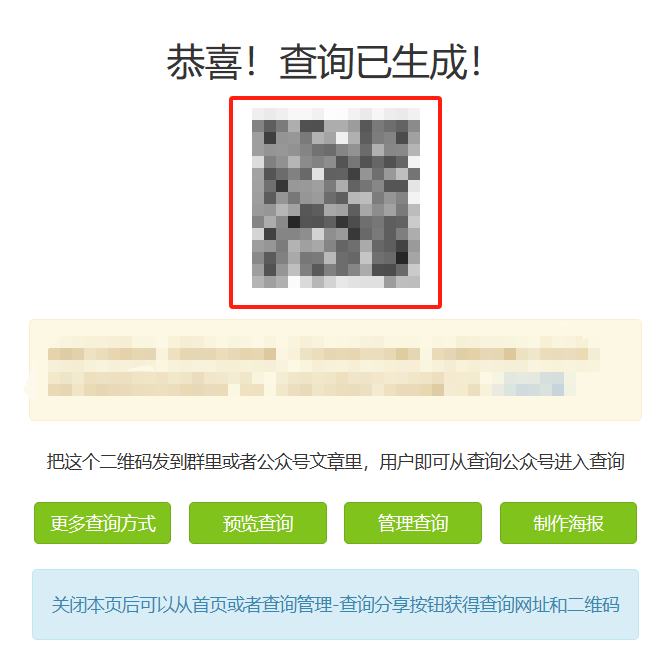
5. 分享二维码
您可以将生成的二维码下载保存到本地。
然后,通过微信群、钉钉群、学校公众号等渠道将二维码分享给家长和学生。家长和学生可以通过扫描二维码来查询仅自己的成绩。

6. 查询成绩
家长和学生扫描二维码后,将进入在线查询系统。
在查询系统中,输入老师设置的查询条件(如学生姓名或学号)后,系统将展示与该信息匹配的成绩信息。
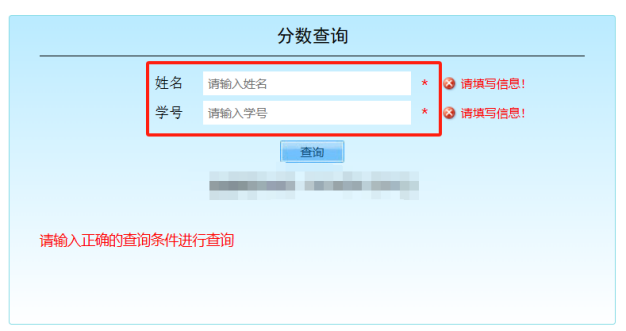
注意事项
确保导入的表格格式正确,且包含所有需要查询的数据。
在设置查询条件时,确保条件的准确性和合理性,以避免查询结果错误或无法查询的情况。
分享二维码时,确保二维码的清晰可扫描,以便家长和学生能够顺利扫描并查询成绩。